Email
Langkah-Langkah Membuat Email Google Baru
Memasukkan data pribadi anda.
- Silahkan saudara membuka alamat gmail di http://mail.google.com/
- Biasanya anda akan masuk ke layar login akun Google terlebih dahulu. pada layar tersebut di bagian kanan atas akan ada link Create an Account atau Buat Akun
- Sebagaimana layaknya sebuah pendaftaran, Google akan meminta anda mengisi beberapa hal sebelum anda membuat email. Berikut ini adalah data yang harus anda isikan:next....
- Nama depan dan belakang
- Alamat email yang anda inginkan (akan ada pengecekan ketersediaan, karena tidak boleh ada dua alamat email yang sama)
- Isikan password email yang anda inginkan. Password sebaiknya perpaduan huruf besar dan kecil dengan angka numerik. Contoh: AKunEmaiLGoOgle79. Saran saya ketik dulu password ini di sebuah notepad dan simpan.
- Ketik ulang password anda untuk memastikan tidak ada karakter yang salah.
- Masukkan tahun, bulan, dan tanggal kelahiran anda
- Pilih jenis kelamin
- Isikan nomor handphone anda pada pendaftaran ini. Handphone ini akan anda gunakan dalam pengamanan akun anda nantinya.
- Jika anda punya akun emaill lainnya, isikan ke dalam formulir. Ini akan membantu anda jika akun email Google yang anda buat ini mengalami masalah nantinya.
- Ketikkan lokasi atau negara anda
- Tentu saja yang wajib hukumnya adalah menyetujui persyaratan Gmail
- Klik tombol Langkah berikutnya (lihat contoh gambar di bawah)
Verifikasi Akun Email Anda
Pada saat anda membuat email di gmail ini anda mungkin akan diminta memverifikasi pendaftaran yang anda lakukan. Masukkan nomor handphone anda dan klik kirim kode verifikasi. Tunggu beberapa saat sampai anda menerima sebuah SMS dari Google.- Di dalam SMS itu ada sebuah kode 6 angka unik. Isikan nomor tersebut pada layar verifikasi akun email baru saudara....
Edit Profil Akun Email Anda
Setelah melakukan verifikasi, anda akan diminta mengedit profil akun
email baru anda dengan memasukkan sebuah foto. Tapi kalau anda belum mau
mengedit profil, maka silahkan klik langkah berikutnya. Anda bisa
mengubah profil anda nantinya dari link pengaturan akun.
- Proses membuat email baru di Google sudah selesai, akan ada layar ramah tamah dari Google. Silahkan klik Lanjutkan ke Gmail
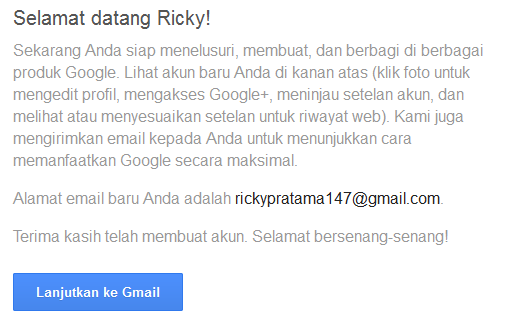
klik disini




Tidak ada komentar:
Posting Komentar